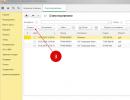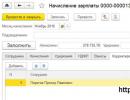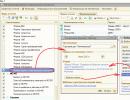Priprema i slanje statističkih obrazaca u elektroničkom obliku iz 1C:Enterprise. Kako poslati izvješće Rosstatu, čiji obrazac nije u imeniku "Regulirano izvješćivanje"? Rokovi za predaju obrasca
Osim jedne obvezne kopije godišnjih računovodstvenih (financijskih) izvješća, koja se u skladu sa Saveznim zakonom od 6. prosinca 2011. br. 402-FZ „O računovodstvu” podnosi državnom tijelu za statistiku na mjestu registracije, sve tvrtke moraju predati statistička izvješća, ali u različitim rokovima i prema različitom popisu obrazaca. U članku se opisuje novi mehanizam implementiran u programima 1C:Enterprise 8, zahvaljujući kojem možete ispuniti bilo koji potrebni statistički obrazac, prenijeti ga u datoteku i elektronički ga poslati Rosstatu putem komunikacijskih kanala.
Statistika, kako kažu, sve zna. Točnije, ona nastoji sve znati. A da bi to bilo moguće, potrebni su različiti podaci iz svake “poslovne jedinice”, iz svake organizacije. Postoji mnogo statističkih obrazaca, pokazatelji koje treba dostaviti vrlo su raznoliki i ponekad nisu jasno sadržani u računovodstvenim podacima.
Odjeljak Statistika programa "1C: Računovodstvo 8" (rev. 3.0), "1C: Računovodstvo 8" (rev. 2.0), "1C: Integrirana automatizacija 8" već sadrži nekoliko desetaka statističkih obrazaca, a popis nastavlja rasti . U isto vrijeme, "nevolje" generiranja statističkih izvješća trenutno se kompenziraju pogodnošću podnošenja Rosstatu - u elektroničkom obliku. Kako bi se proširio popis izvješća koja se prenose na ovaj način, razvijeno je univerzalno statističko izvješće. Omogućuje vam pripremu, učitavanje u datoteku i/ili slanje putem 1C-izvješćivanje oni oblici statističkog izvještavanja koji još nisu implementirani u program, ali za koje postoji predložak elektroničke prezentacije.
Regulatorno i financijsko izvješćivanje, u odjeljku Statistika odaberite liniju . Ako ste već radili s reguliranim izvješćivanjem u 1C programima, općenito će vam slijed radnji biti poznat, ali ima jednu značajnu razliku: prije nego što kliknete U redu za izradu izvješća, trebali biste odabrati potrebni statistički obrazac s popisa koji može se otvoriti klikom na gumb Odaberite obrazac. U popisu je potrebno odabrati traženi obrazac od preuzetih, organizaciju i potrebno razdoblje za sastavljanje izvješća.
U REDU otvorit će se obrazac za popunjavanje (slika 1).

Može doći do situacije u kojoj navedeni popis ne sadrži obrazac statističkog izvješća koji vam je potreban. Zatim treba zatvoriti izbornu listu i otvoriti listu predložaka klikom na poveznicu (vidi sliku 1). U ovom obrascu možete prenijeti jedan ili više predložaka za potrebna izvješća u program, nakon što ste ih prethodno preuzeli s resursa Rosstata: , , , . Kao što je gore navedeno, nisu sve vrijednosti potrebne za popunjavanje izvješća jasno prisutne u informacijskoj bazi (oko 90% ih je), stoga su obrasci predviđeni za ručno popunjavanje - naznačena su polja za popunjavanje žutom bojom (vidi sliku 2). Prilikom spremanja izvješća u infobazu, sprema se i njegov predložak, što vam omogućuje vraćanje ekranske forme i prikaz podataka prilikom otvaranja spremljenog izvješća. Nakon što ispunite i spremite izvješće, možete ga učitati u datoteku (gumb Istovar) za prijenos odgovarajućim komunikacijskim kanalima ili, ako ste pretplatnik usluge 1C-izvješćivanje, poslati u Rosstat izravno iz programa (gumb Poslati).

Budući da je ovo izvješće namijenjeno za rad s mnogim statističkim obrascima i posebno za prijenos u elektroničkom obliku, ne predviđa ispis obrasca u obliku koji je odobrio Rosstat (možete samo ispisati obrazac na ekranu).
Nakon što se statistička izvješća implementiraju u programe u „normalnom“ obliku, univerzalno izvješće bit će isključeno s popisa izvješća.
Priprema i slanje statističkih obrazaca u elektronskom obliku iz "1C:Enterprise 8"
Statistika, kako kažu, sve zna. Točnije, ona nastoji sve znati. A da bi to bilo moguće, potrebni su različiti podaci iz svake “poslovne jedinice”, iz svake organizacije. Postoji mnogo statističkih obrazaca, pokazatelji koje treba dostaviti vrlo su raznoliki i ponekad nisu jasno sadržani u računovodstvenim podacima.
Odjeljak Statistika programa "1C: Računovodstvo 8" (rev. 3.0), "1C: Računovodstvo 8" (rev. 2.0), "1C: Integrirana automatizacija 8" već sadrži nekoliko desetaka statističkih obrazaca, a popis nastavlja rasti . U isto vrijeme, "nevolje" generiranja statističkih izvješća trenutno se kompenziraju pogodnošću podnošenja Rosstatu - u elektroničkom obliku. Kako bi se proširio popis izvješća koja se prenose na ovaj način, razvijeno je univerzalno statističko izvješće. Omogućuje vam pripremu, učitavanje u datoteku i/ili slanje putem 1C-izvješćivanje oni oblici statističkog izvještavanja koji još nisu implementirani u program, ali za koje postoji predložak elektroničke prezentacije.
Za korištenje ovog izvješća, molimo koristite obrazac Regulatorno i financijsko izvješćivanje, u odjeljku Statistika odaberite liniju Ostali oblici statističkog izvještavanja. Ako ste već radili s reguliranim izvješćivanjem u 1C programima, općenito će vam slijed radnji biti poznat, ali ima jednu značajnu razliku: prije nego što kliknete U redu za izradu izvješća, trebali biste odabrati potrebni statistički obrazac s popisa koji može se otvoriti klikom na gumb Odaberite obrazac. U popisu je potrebno odabrati traženi obrazac od preuzetih, organizaciju i potrebno razdoblje za sastavljanje izvješća.
Nakon toga, pritiskom na gumb U REDU otvorit će se obrazac za popunjavanje (slika 1).

Može doći do situacije u kojoj navedeni popis ne sadrži obrazac statističkog izvješća koji vam je potreban. Zatim treba zatvoriti izbornu listu i otvoriti listu predložaka klikom na poveznicu Predlošci za statistička izvješća EVF-a(vidi sliku 1). U ovom obrascu možete prenijeti jedan ili više predložaka potrebnih izvješća u program, nakon što ste ih prethodno preuzeli s resursa Rosstata (http://www.gks.ru/metod/XML/XML_plan_2016.htm). Kao što je gore navedeno, nisu sve vrijednosti potrebne za popunjavanje izvješća jasno prisutne u informacijskoj bazi (oko 90% ih je), stoga su obrasci predviđeni za ručno popunjavanje - naznačena su polja za popunjavanje žutom bojom (vidi sliku 2). Prilikom spremanja izvješća u infobazu, sprema se i njegov predložak, što vam omogućuje vraćanje ekranske forme i prikaz podataka prilikom otvaranja spremljenog izvješća. Nakon što ispunite i spremite izvješće, možete ga učitati u datoteku (gumb Istovar) za prijenos odgovarajućim komunikacijskim kanalima ili, ako ste pretplatnik usluge 1C-izvješćivanje, poslati u Rosstat izravno iz programa (gumb Poslati).

Budući da je ovo izvješće namijenjeno za rad s mnogim statističkim obrascima i posebno za prijenos u elektroničkom obliku, ne predviđa ispis obrasca u obliku koji je odobrio Rosstat (možete samo ispisati obrazac na ekranu).
Nakon što se statistička izvješća implementiraju u programe u “normalnom” obliku, univerzalno izvješće bit će isključeno s popisa izvješća.
Da biste ažurirali potrebni obrazac za statistiku, idite na web stranicu Rosstata (link http://www.gks.ru/metod/XML/XML_plan_2017.htm), odaberite obrazac izvješća koji nam je potreban s popisa i preuzmite ga, a zatim raspakirajte i preuzmite datoteke u xml formatu.
Riža. 1. Regulirana izvješća
U prozoru koji se otvori kliknite na "Kreiraj"

Riža. 2. Napravite izvješće
Nakon toga će se otvoriti prozor za odabir obrasca izvješća; u ovom prozoru idite na karticu "Sve".

Riža. 3. Sve vrste izvješća
U prozoru koji se otvori otvorite grupu “Statistika” i odaberite stavku “Statistika: Ostali obrasci”.

Riža. 4. Statistika: Ostali oblici

Riža. 5. Predlošci za EVF statistička izvješća
U prozoru s predlošcima kliknite "Preuzmi", pokažite na našu prethodno preuzetu datoteku i kliknite "U redu".


Nakon toga ćemo vidjeti prozor koji označava uspješno preuzimanje.

Riža. 8. Prozor o uspješnom preuzimanju
Sada zatvorite prozor s predlošcima, a kako biste generirali naše preuzeto izvješće, idite na karticu "Izvješća", zatim "Regulirana izvješća", kliknite "Stvori", otvorite grupu "Statistika" na popisu, odaberite "Statistika: Ostali obrasci ” “Zatim kliknite na “Odaberi obrazac”.

Riža. 9. Priprema za odabir obrasca
U popisu obrazaca dvoklikom miša odaberite naš preuzeti obrazac


Riža. 11. Napravite izvješće
Nakon toga će se otvoriti naše izvješće, te ga možemo početi ispunjavati.

Riža. 12. Ispunjavanje generiranog izvješća
Primjer 2. Konfiguracija Računovodstvo javne ustanove 1.0 (u konfiguracijama sličnog sučelja način ažuriranja obrasca izvješća je isti).
Nakon što smo preuzeli obrazac statistike koji nam je potreban, otvorimo karticu “Računovodstvo” u listi, izaberemo stavku “Regulirana izvješća”, zatim “Porezna i statistička izvješća”

Riža. 13. Porezno i statističko izvješćivanje
U prozoru koji se otvori s lijeve strane s popisom opcija izvješća, u skupini Statistički izvještaji pronađite stavku „Ostali oblici statističkog izvještavanja“ i dvoklikom je otvorite.

Riža. 14. Ostali oblici statističkog izvještavanja

Riža. 15. Predlošci za EVF statistička izvješća. BGU 1.0
Zatim u prozoru predložaka kliknite "Preuzmi".


Riža. 17. Odabir predloška izvješća
Nakon toga ćemo vidjeti prozor koji pokazuje uspješno učitavanje predloška.

Riža. 18. Predložak je uspješno učitan
Sada zatvaramo sve prozore i za generiranje preuzetog obrasca izvješća također idemo na karticu "Računovodstvo", zatim "Regulirana izvješća", odabiremo stavku "Porezna i statistička izvješća", lijevo na popisu nalazimo grupu statističkih izvješća odaberite stavku “Ostali obrasci” statističko izvješćivanje" i dvoklikom je otvorite. U prozoru koji se otvori kliknite na "Odaberi obrazac".

Riža. 19. Priprema odabira preuzetog obrasca BGU 1.0
I odaberite naš obrazac za izvješće s popisa.

Riža. 20. Odabir obrasca izvješća BSU 1.0
Zatim kliknemo na “Ok” i pred nama će se otvoriti naš obrazac za prijavu, nakon čega ga možemo početi ispunjavati.

Riža. 21. Otvaranje obrasca i njegovo ispunjavanje
Petropavlovski Vladislav. Stručnjak za konzultacije
Za slanje obrasca za izvješćivanje Rosstatu koji nije uključen u modul Regulirano izvješćivanje učini sljedeće:
Idi na izvješća → Regulirana izvješća → Stvoriti. U odjeljku Statistika odaberite stavku Statistika: drugi oblici.
U prozoru Statistika: drugi oblici kliknite na hipervezu Predlošci za EPI statistička izvješća.

U prozoru koji se otvori Predlošci za elektroničke verzije obrazaca statističkih izvješća Prikazat će se automatski preuzeti predlošci prisutni u konfiguraciji. Ako traženi predložak nije na popisu preuzetih predložaka, preuzmite traženi predložak s web stranice FSGS klikom na odgovarajuću hipervezu.

Nakon spremanja preuzetog predloška kliknite gumb preuzimanje i odaberite predložak na računalu.

Vrati se do prozora Statistika: drugi oblici i pritisnite tipku Odaberite obrazac.

U prozoru Odaberite obrazac izvješća odaberite redak sa željenim izvješćem i kliknite gumb Odaberite.

Odaberite organizaciju i kliknite gumb Stvoriti.

Ispred vas će se otvoriti obrazac za prijavu. Nakon popunjavanja obrasca za prijavu kliknite gumb Poslati.
Poslano izvješće bit će prikazano slično kao i ostala izvješća - u reguliranim izvješćima iu dnevniku razmjene.
Odobreni su oblici statističkog praćenja građevinarstva, ulaganja u nefinancijsku imovinu i stambeno-komunalne djelatnosti. Među tim obrascima odobrena je i Informacija o puštanju u pogon zgrada i građevina na obrascu br. C-1. Ovaj se obrazac primjenjuje od izvješća za siječanj 2018. Reći ćemo vam tko treba predati ovaj obrazac i u kojem roku u našem materijalu.
Tko podnosi obrazac broj S-1
Obrazac br. C-1 sastavljaju razvojne organizacije koje su dobile dozvolu za puštanje u rad projekata kapitalne izgradnje, kao i organizacije koje u svojim bilancama imaju nedovršene građevinske projekte.
Obrazac se podnosi u sjedištu organizacije i njenih izdvojenih odjela. U tom slučaju, ako nema podataka, obrazac br. C-1 se ne dostavlja.
Možete saznati trebate li podnijeti obrazac br. C-1 kontaktiranjem službe Rosstat.
Rokovi za predaju obrasca
Mjesečni obrazac za 2018. godinu dostavlja se najkasnije do 3. dana sljedećeg mjeseca, a završni obrazac za 2018. godinu najkasnije do 01.02.2019.
Preuzmite obrazac br. C-1
Obrazac br. C-1 možete preuzeti u Excelu.
Sadržaj obrasca i postupak popunjavanja
Obrazac br. C-1 sastoji se od naslovne stranice i 5 odjeljaka:
- Odjeljak 1 „Puštanje zgrada u rad od strane kupaca”;
- Odjeljak 2 „Kapacitet puštenih u rad objekata u nestambenim zgradama i građevinama”;
- Odjeljak 3. „Stambene jedinice u stambenim i nestambenim zgradama u funkciji”;
- Odjeljak 4. „Raspored puštenih u rad stambenih zgrada prema materijalima zidova i katnosti”;
- Odjeljak 5 „Informacije o zgradama i građevinama u izgradnji na kraju godine.”
U odjeljcima 1., 2., 3., 4. obrasca br. C-1 za mjesec u kojem je izdana dozvola za puštanje objekata u pogon, kao i godišnje izvješće, daju se podaci o stambenim i nestambenim zgradama, stambenim prostorima, stambene jedinice u stambenim i nestambenim zgradama, prema kapacitetu predanih objekata u nestambenim zgradama i građevinama.
Odjeljak 5 popunjava se samo u izvješću za 2018. godinu. Sadrži podatke o zgradama i građevinama:
- ili koji su u izgradnji;
- ili je njihova izgradnja privremeno obustavljena ili zaustavljena (za što u izvještajnoj godini nije bilo osigurano financiranje ili su sredstva izdvojena samo za zatvaranje).
Kratke upute za ispunjavanje obrasca br. S-1, kao i praćenje pokazatelja obrasca, dane su u Dodatku br. 8 Naredbe Rosstata br. 562 od 30. kolovoza 2017. Detaljne upute odobrene su Naredbom Rosstata br. 5 od 12. siječnja 2018. i objavljeni su na web stranici Rosstata na odgovarajućem mjestu
U ovom ću vam članku reći kako automatski ispuniti statistički obrazac P-1 „Informacije o proizvodnji i otpremi robe i usluga” u programu 1C: Enterprise Accounting 8 izdanje 3.0. Obrazac podnose velike i srednje organizacije s više od 15 ljudi.
Razmotrimo primjer u kojem tvrtka Servicelog LLC pruža usluge pravnim i fizičkim osobama. Kako bi obrazac bio ispravno ispunjen, potrebno je izvršiti točne postavke. Ali prije nego što govorimo o postavkama u ovom slučaju, vrlo je važno razumjeti kako se razlikuju imenici "Nomenklatura" i "Grupe nomenklature", kao i razumjeti kako ih ispravno koristiti u 1C programima (naš članak "Nomenklatura i skupine nomenklature u 1C: Enterprise Accounting 8 - kako pravilno koristiti?
U našem primjeru grupa stavki će se zvati “Usluge”, a također će postojati dva naziva stavke: “Održavanje računalne mreže” (što odražava usluge pravnim osobama) i “Održavanje računala” (usluge fizičkim osobama).
Otvorite karticu "Izvješća", "Regulirana izvješća"

Odaberite organizaciju i kliknite na gumb "Kreiraj", označite vrstu izvješća i kliknite na "Odaberi".

Odaberemo razdoblje za koje ćemo popuniti obrazac i kliknemo gumb “Kreiraj”.
Otvara se prazan obrazac. Kako bi se formular automatski popunio, postavljamo postavke za linije koje nas zanimaju. Kliknite gumb "Ispuni" i odaberite "Prilagodi"

Otvara se prozor s postavkama ispune

U našem primjeru popunit će se retki 1, 21 i 28. Počinjemo s retkom 01: ovaj red odražava sve prihode primljene od pravnih i fizičkih osoba.
Odaberemo objekt promatranja “Proizvodi i usluge” i dodamo novi element odabira - prema nomenklaturnoj skupini prihoda s vrijednošću “Usluge”. Sada će prihod za sve usluge ići u liniju 01.

Zatim postavljamo ispunjavanje stranice 21, u kojoj moramo opisati naše usluge prema vrsti djelatnosti (prema OKVED-u). U prozoru koji se otvori odaberite našu vrstu djelatnosti (može ih biti više) te na isti način kao na stranici 01 postavite postavku „Nomenklaturna skupina prihoda jednako usluge“


Ako vaša organizacija pruža usluge ne samo pravnim osobama, već i pojedincima, tada morate ispuniti stranicu 28 "Plaćene usluge za javnost", koja odražava samo usluge koje se pružaju javnosti. Prilikom izvođenja ovog podešavanja već smo postavili odabir ne prema grupi proizvoda, već smo odabrali zaseban proizvod - "Održavanje računala", jer za ovaj proizvod odražavamo samo prihode primljene od pojedinaca.

Sada kliknite "Ispuni" i dobijte gotovo izvješće




Naša organizacija ne koristi kamion u svom radu, ne bavi se trgovinom ili proizvodnjom, stoga ne ispunjavamo rubrike 4.5. Ali budući da pružamo plaćene usluge stanovništvu (strana 28 je ispunjena), uz obrazac P-1 moramo poslati i Dodatak br. 3 obrascu P-1.
Na isti način popunjava se i Prilog broj 3. Otvorite karticu “Izvješća”, “Regulirana izvješća”, odaberite željeni obrazac i otvorite postavke popunjavanja

Baš kao što smo postavili ispunjavanje retka 28 u obrascu P-1, postavljamo ispunjavanje Dodatka 3, glavno je pravilno odabrati "Vrste usluga" tako da su redovi obrasca ispravno ispunjeni.

Kliknite "U redu", kliknite gumb "Ispuni" na naslovnoj stranici i dobijte gotov izvještaj.

U primjeru koji smo razmotrili, organizacija pruža jednu vrstu plaćenih usluga, stoga redak 28 obrasca P-1 mora biti strogo jednak jednom od redaka Dodatka br. 3. Ako vaša organizacija pruža više vrsta usluga, tada će redak 28 biti jednak zbroju vrsta usluga, odnosno redak 28 obrasca P-1 naveden je prema vrsti usluge u obrascu Dodatak br. 3.
Da provjerimo ispunjavanje odjeljaka 1 i 2, kreirajmo SALT za račun 90 i pogledajmo opće podatke o prihodima za rujan i listopad.
Prema uputama na obrascu, redak 1 i 21 izvješća P-1 popunjava se bez PDV-a, redak 28 s PDV-om.
U SALT-u vidimo da je prihod za rujan uključujući PDV iznosio 241 900 rubalja, PDV za rujan: 36 900, odnosno prihod bez PDV-a iznosi 205 tisuća rubalja.
Prihod za listopad: 125 080 rubalja, PDV za listopad: 19 080 rubalja, prihod bez PDV-a: 106 tisuća rubalja.

Promet u OSV-u podudara se s pokazateljima na stranicama 01, 21, što znači da su ovi redovi ispravno popunjeni.